BIOS (Basic Input/Output System) - это программное обеспечение, которое отвечает за инициализацию и контроль работы аппаратных устройств компьютера. Одна из важных функций BIOS - управление загрузкой операционной системы. Задание приоритета загрузки позволяет указать, в каком порядке BIOS будет искать операционную систему на различных устройствах.
Изменение приоритета загрузки в BIOS особенно полезно, если вы хотите загружаться с определённого устройства, например, с USB-флешки или DVD-диска. В этой статье мы расскажем вам, как пошагово изменить приоритет загрузки в BIOS.
Шаг 1: Перезагрузите компьютер и во время запуска нажмите нужную клавишу, чтобы войти в BIOS. Обычно это клавиша Del, F2, F10 или Esc. Вся информация об этом отображается на экране во время загрузки компьютера.
Шаг 2: Войдя в BIOS, используйте клавиши со стрелками на клавиатуре, чтобы найти вкладку или пункт меню, отвечающий за загрузку. Обычно он называется "Boot" или "Boot Priority".
Шаг 3: Выберите устройство для загрузки из списка доступных устройств. Используйте клавиши со стрелками.
Шаг 4: После выбора устройства, нажмите клавишу "+" или "-", чтобы изменить приоритет загрузки. Обычно инструкция отображается на экране.
Устранение проблем со сбоем загрузки. Приоритетный порядок загрузки определяет, с какого устройства компьютер будет пытаться загрузить операционную систему. Если ваш компьютер не удалось загрузить с основного жесткого диска, вы можете изменить приоритет таким образом, чтобы он попытался загрузиться с другого устройства, например, USB-накопителя или DVD-диска.
Установка операционной системы или других программ. Если вы хотите установить операционную систему или другую программу с помощью внешнего носителя, например, USB-накопителя или DVD-диска, вы должны изменить приоритет загрузки, чтобы компьютер сначала попытался загрузиться с этого устройства.
При возникновении проблем с операционной системой, вам может потребоваться восстановить ее с помощью USB-накопителя или DVD-диска. Изменение приоритета загрузки позволит вам запустить процесс восстановления.
Изменение приоритета в BIOS может помочь вам решить проблемы с загрузкой и установкой операционной системы.
Шаг 1: Вход в BIOS
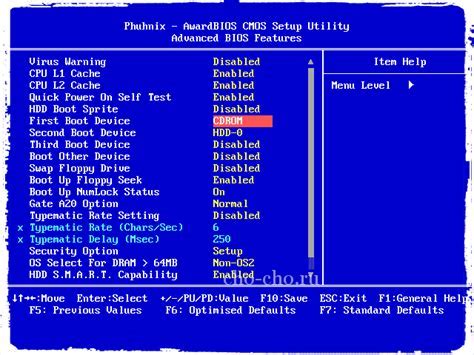
Для изменения приоритета в BIOS необходимо сначала войти в настройки BIOS компьютера. Выполните следующие действия:
- Перезагрузите компьютер.
- На самом раннем этапе загрузки нажмите определенную клавишу, чтобы войти в BIOS. Обычно это клавиша Del, F2 или F10, но в некоторых случаях может быть другая.
- Когда увидите экран BIOS, позволяющий настраивать различные параметры, вы успешно вошли в BIOS.
Обратите внимание, что точная клавиша для входа в BIOS может отличаться в зависимости от производителя вашего компьютера. Если вы не знаете, какая именно клавиша нужна вам, обратитесь к документации к вашему компьютеру или попробуйте нажать клавиши Del, F2 или F10 во время загрузки компьютера.
Как войти в BIOS?

Чтобы войти в BIOS, вам нужно загрузить компьютер и нажимать определенную комбинацию клавиш в нужное время. Вот шаги, которые вам нужно выполнить:
- Перезагрузите компьютер или включите его, если он уже выключен.
- В течение первых нескольких секунд после запуска компьютера обратите внимание на экран. Обычно на экране появляется логотип производителя компьютера или сообщение о нажатии определенной клавиши для входа в BIOS.
- Смотря на экран, быстро нажимайте на клавиши Delete, F2, F10 или Esc. Одна из этих клавиш обычно используется для входа в BIOS, но в разных моделях компьютеров может быть разное сочетание клавиш.
- Если нажатие правильной комбинации клавиш прошло успешно, вы должны увидеть экран BIOS с настройками и опциями.
Обратите внимание, что точная комбинация клавиш может отличаться в зависимости от производителя компьютера или материнской платы. Если вы не знаете точного сочетания клавиш, вы можете поискать информацию в руководстве пользователя или на веб-сайте производителя вашего компьютера. В BIOS вы сможете изменить различные настройки, включая приоритет загрузки.
Шаг 2: Навигация по BIOS

После того, как вы вошли в BIOS, вам потребуется навигироваться по различным разделам и меню. Встроенная в BIOS система навигации позволяет перемещаться с помощью клавиш на клавиатуре.
Вот некоторые основные клавиши, которые обычно используются для навигации в BIOS:
| Стрелка Вверх | Перемещение вверх по меню | ||
| Стрелка Вниз | Перемещение вниз по меню | ||
| Enter | Выбор пункта меню или подменю |
| Esc | Возврат к предыдущему меню или выход из BIOS |
Кроме того, в зависимости от вашей материнской платы и версии BIOS могут быть доступны и другие клавиши для навигации. Некоторые клавиши могут быть указаны на экране при входе в BIOS, так что обратите внимание на инструкции, появляющиеся на экране.
Как перемещаться по меню BIOS?

Для перемещения по меню BIOS используются стрелки на клавиатуре. Традиционно, стрелка вверх (↑) используется для перемещения вверх по меню, стрелка вниз (↓) для перемещения вниз. Стрелка влево (←) и стрелка вправо (→) используются для перемещения влево и вправо по подменю.
В меню BIOS часто используют клавишу "Enter" для выбора пунктов меню. Некоторые версии BIOS могут требовать "Page Up" и "Page Down" для навигации. Важно прочитать инструкцию на экране, чтобы узнать, какие клавиши использовать.
Для перемещения по меню BIOS можно также использовать сочетания клавиш. Например, "Ctrl+F" для поиска пунктов и "F9" для сброса настроек к значениям по умолчанию.
Выбрав нужный пункт, нажмите "Enter" для изменений. Для выхода из меню BIOS, можно нажать "Esc" или выбрать "Exit" и подтвердить.
Необходимо помнить, что не все компьютеры имеют одинаковые версии BIOS, и некоторые клавиши могут не работать или иметь другое значение. Поэтому перед изменением настроек BIOS важно ознакомиться с инструкцией компьютера или обратиться к руководству пользователя.
Шаг 3: Настройка приоритета загрузки
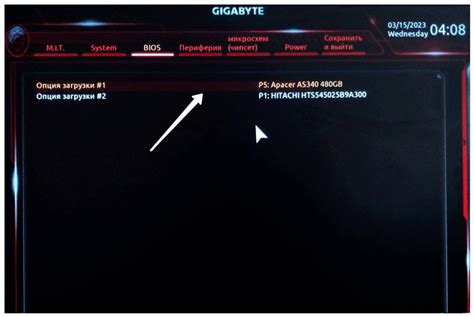
После входа в BIOS и открытия вкладки "Boot" или "Загрузка", вы увидите список устройств, определяющих порядок загрузки компьютера. Здесь можно настроить приоритет загрузки, чтобы указать компьютеру, с какого устройства он должен загружаться первым.
Обычно в списке есть опции, такие как "Hard Drive" (жесткий диск), "CD/DVD" (дисковод), "Removable Devices" (съемные устройства) и т. д. Вам нужно выбрать нужное устройство и поместить его в начало списка, чтобы компьютер загружался с него в первую очередь.
Для перемещения устройства в списке воспользуйтесь клавишами со стрелками на клавиатуре. Выберите нужное устройство и нажмите клавишу, обычно это пробел или Enter, чтобы переместить его в самое начало списка.
После настройки приоритета загрузки, сохраните изменения и выйдите из BIOS. Обратите внимание, что способ сохранения изменений может отличаться в зависимости от производителя вашей материнской платы, но обычно это делается путем нажатия клавиши "F10" или выбора опции "Save and Exit" или "Сохранить и выйти".
Как изменить приоритет загрузки в BIOS?

- Включите компьютер и нажмите клавишу Del, F2, F10 или Esc (в зависимости от производителя компьютера), чтобы войти в BIOS. Обычно это указано на экране при включении компьютера.
- Внутри BIOS найдите раздел "Boot" или "Загрузка".
- В разделе "Boot" найдите опцию "Boot Priority" или "Приоритет загрузки".
- Используя стрелки на клавиатуре, переместите нужное устройство на верхнюю позицию списка приоритета загрузки.
- Если вы хотите загрузиться с USB-флешки или другого внешнего устройства, убедитесь, что эта опция включена в разделе "Boot".
- Сохраните изменения, нажав клавишу F10 или выбрав опцию "Save and Exit".
- Перезагрузите компьютер, чтобы применить изменения приоритета загрузки.
Теперь ваш компьютер будет загружаться с выбранного вами устройства. Помните, что неправильные изменения в BIOS могут привести к неполадкам системы, поэтому будьте осторожны при изменении настроек. Если у вас возникли проблемы, всегда можно сбросить настройки BIOS с помощью специального клавиши или утилиты.